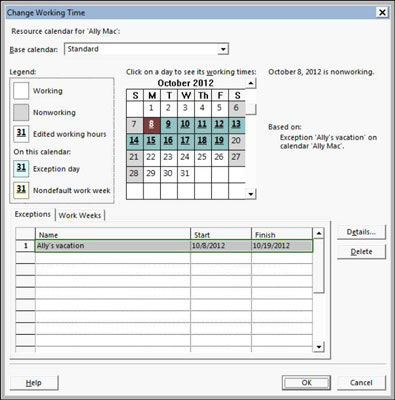Du kan angi at en oppgavekalender skal bruke en annen grunnkalendermal enn den du valgte for prosjektkalenderen i Project 2013. Dette har forrang over prosjektkalenderen for den oppgaven.
Anta at du velger standardkalendermalen for et prosjekt og en 24-timers oppgavekalendermal. Hvis du deretter spesifiserer at oppgaven har en varighet på én dag, er det én 24-timers dag (forutsatt at de tilordnede ressursene også bruker en kalender som tillater en 24-timers tidsplan, for eksempel maskiner).
Følg disse trinnene for å endre innstillingene for en oppgavekalender:
Dobbeltklikk på oppgavenavnet.
Dialogboksen Oppgaveinformasjon vises.
Klikk på Avansert-fanen.
Velg en annen basiskalender fra rullegardinlisten Kalender.
Klikk på OK-knappen for å lagre den nye kalenderinnstillingen.
Hvis en ressurs som er tilordnet en oppgave har en endret kalender, fungerer ressursen bare i løpet av de spesifikke timene som oppgavekalenderen og ressurskalenderen har til felles.
Kun arbeidsressurser har egne kalendere. Det er fordi materielle ressurser belastes ikke av tid arbeidet, men av enheter som brukes, og en kostnadsressurs er tildelt en fast kostnad som ikke er relatert til noen tid arbeidet med en oppgave.
Selv de mest ressurssterke ressursene har bare så mange timer på en dag å jobbe på. Når du må håndtere variasjoner i ressursplaner, bør du vurdere å endre ressurskalenderne.
Du kan endre grunnkalendermalen for hver arbeidsressurs og angi spesifikke datoer som arbeider eller ikke-fungerende. Disse unntakene har forrang over prosjekt- og oppgavekalendere, og kontrollerer når en spesifikk ressurs kan fungere.
Med mindre en ressurs har en virkelig unik arbeidsplan, ikke endre dens grunnkalendermal. For eksempel, hvis en ressurs vanligvis jobber dagskift, men jobber nattskift i bare noen få dager i løpet av prosjektets levetid, må du ikke endre den ressursens basiskalendermal til Night Shift.
Med mindre prosjektet ditt omhandler det mest detaljerte tidsnivået, hvor timer og ikke dager er de typiske måleenhetene for oppgaver, er det mer arbeid å gjøre slike endringer enn det er verdt.
Følg disse trinnene for å endre en ressurss kalenderinnstillinger:
Vis en visning som inkluderer en ressurskolonne, for eksempel ressursarkvisningen.
Bare velg visningen fra rullegardinlisten som vises når du klikker nederst på Gantt-diagram-knappen på Oppgave-fanen på båndet.
Dobbeltklikk på et ressursnavn.
Dialogboksen Ressursinformasjon vises.
Klikk på knappen Endre arbeidstid i kategorien Generelt for å vise dialogboksen Endre arbeidstid.
Fanene Unntak og Arbeidsuker har innstillinger som er identiske med de i dialogboksen Endre arbeidstid for oppgaver, men endringer som gjøres her påvirker denne ressursen i stedet for oppgaven.
Klikk på dagen du vil endre i delen Klikk på en dag for å se dens arbeidstider.
Klikk på fanen Arbeidsuker for å vise den; klikk deretter på en tom rad, skriv inn et navn for unntaket og trykk Enter.
Hvis du vil redigere standard arbeidsuke for alle ukene i året, la [Standard] være valgt i stedet. Hvis du vil markere en enkelt helligdag, bruk i stedet Unntak-fanen.
Klikk på unntaket du nettopp opprettet, og klikk på Detaljer-knappen.
Dialogboksen Detaljer for dette unntaket vises.
Velg dagen eller dagene du vil endre i listen Velg dag(er) på venstre side.
Du kan klikke den første dagen og deretter Shift+klikk for å velge en rekke tilstøtende dager, eller Ctrl+klikk for å velge ikke-tilstøtende dager.
For å angi arbeidstider for disse unntakene, velg enten Ikke-arbeids- eller Arbeidsforhold-knappen.
Hvis du valgte det siste alternativet i trinn 8, skriv inn et tidsrom i Fra- og Til-feltene.
For å slette en rad i Fra- og Til-området, klikk på radnummeret og trykk på Slett.
For å angi ikke-sammenhengende timer (for eksempel for å bygge inn en lunsjpause), legg inn to eller flere sett med tall (som 8 til 12 og 1 til 5) i start- og målkolonnene.
Still inn rekkevidden for gjentakelse.
Angi startdatoen for forekomsten, velg alternativknappen Slutt etter, og skriv inn antall forekomster, eller velg Slutt med i stedet og skriv inn sluttdatoen for gjentakelsen.
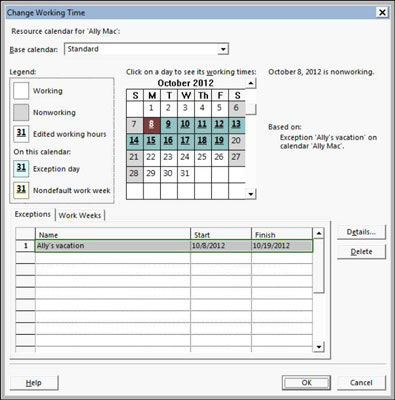
Klikk OK-knappen for å lukke dialogboksen Endre arbeidstid og lagre disse endringene.
Mikroadministrering av ikke-arbeidstid for ressursene dine kan gi deg ikke tid til å gjøre noe annet, så unngå denne trangen. For eksempel, hvis noen tar av en halv dag for en legetime, ikke sperr av en dag. Men hvis en ressurs tar to ukers ferie eller tre måneders sabbatsår, bør du sannsynligvis endre den ressursens kalender.
Ressurser kan jobbe overtid selv om kalenderne deres sier at de er 9-til-5ere, men du må fortelle Project 2013 om å planlegge overtidsarbeid. Du kan også angi en annen sats som skal belastes for overtidsarbeid for den ressursen.